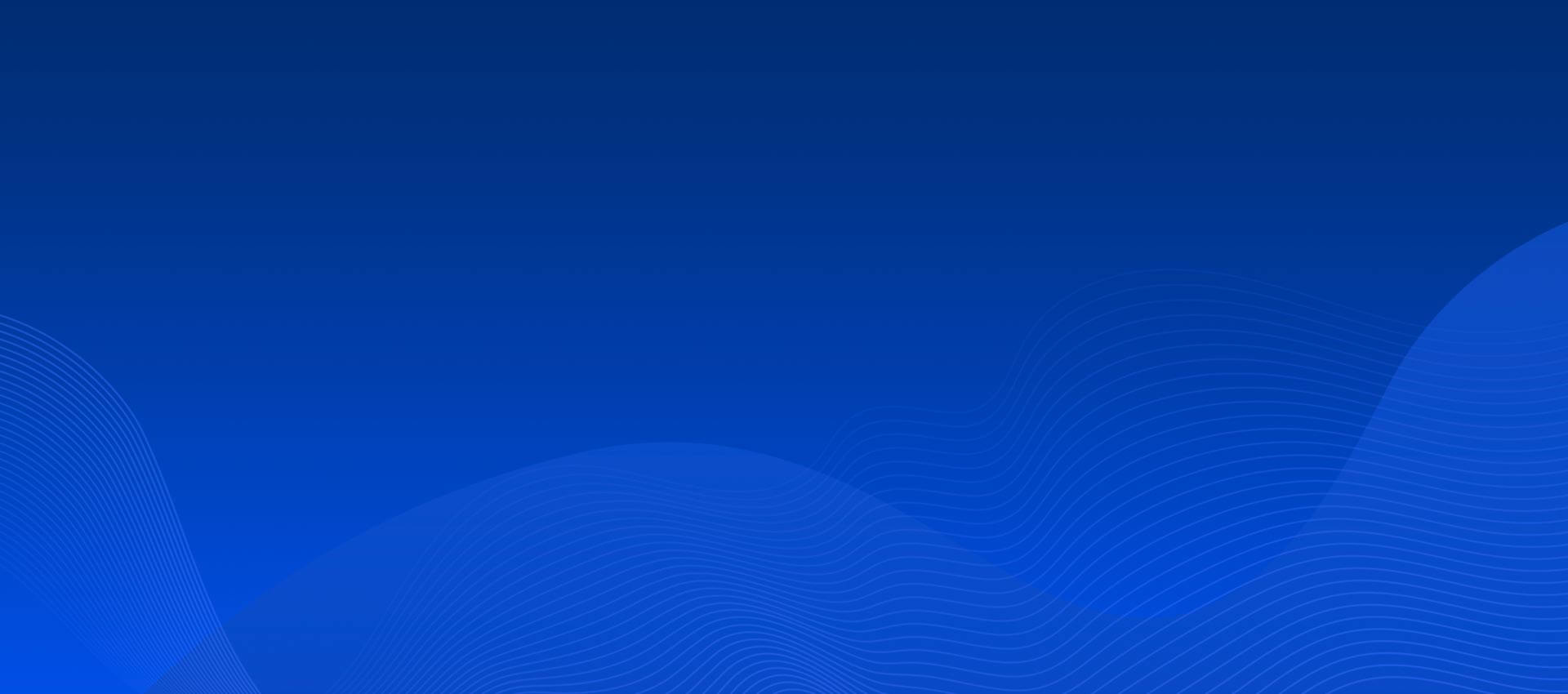
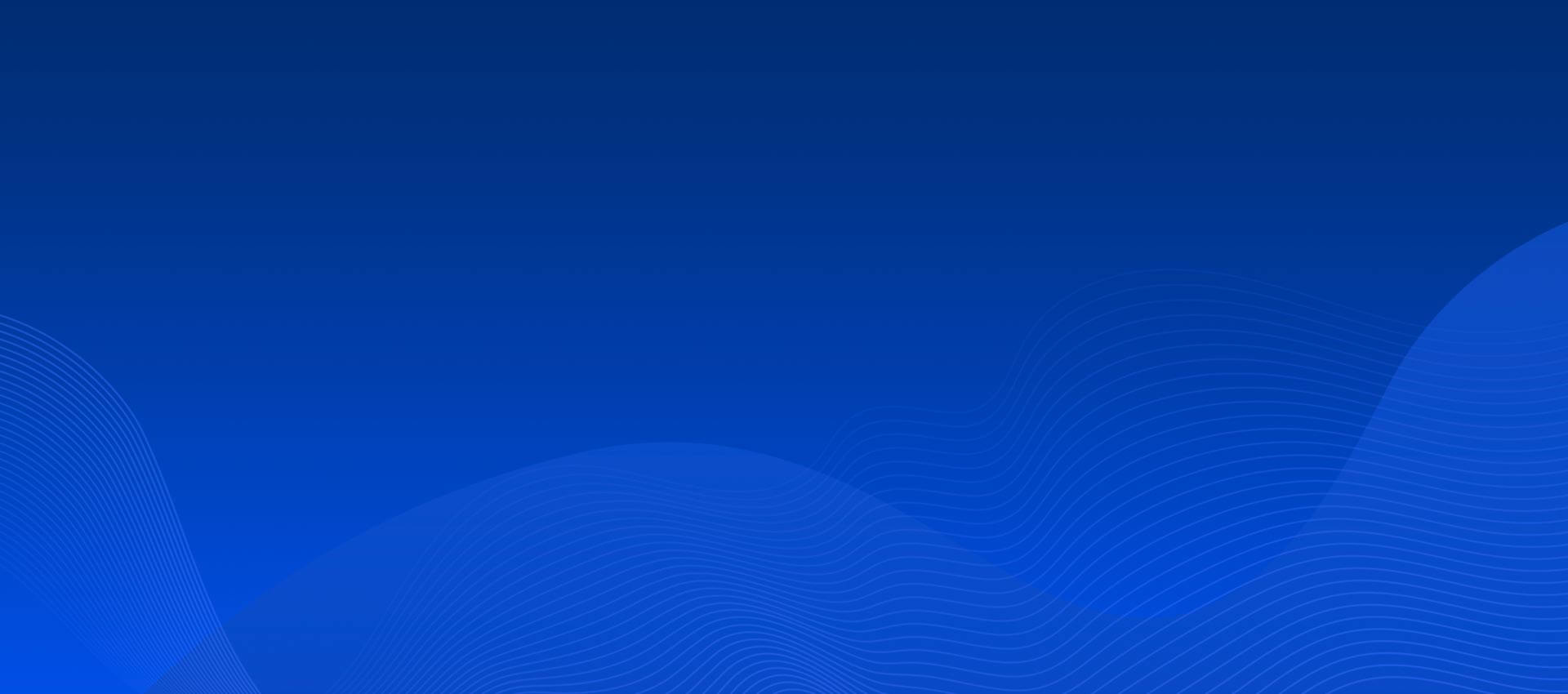
2025-05-08
▊概要 ▊正文 ❏ 4 软件登录 每次启动软件时,首先进入【登录界面】对话框,系统会自动载入注册的邮箱用户名与授权码,输入正确密码后,点击【登录】按钮,即可进入‘东禾发票管理系统’主窗口。 图8 登录界面
2025-05-08
▊概要 ▊正文 ❏ 3 首次注册 初次使用‘东禾发票管理系统’,需要注册后才可使用。否则会弹出错误提示对话框。 图4 未注册用户提示对话框 软件启动后,弹出【登录界面】对话框,点击【注册】按钮,进入【软件注册】对话框界面。 图5 登录界面 软件注册界面包含用户名、密码、授权码、机构名称、授权时间、授权期限等信息。 • 用户名:只能为邮箱,目前只支持qq、163、126、outlook、gmail等邮箱。 • 密码:由用户自行设置。 • 授权码:填写从官方或授权代理商处获取的正版授权码。 • 机构名称:企业、事业单位、机关、社会团体、非企业单位等名称,一般填入公司名称。 • 授权时间:无需填写。…
2025-05-05
▊概要 ▊正文 ❏ 24.1 关于初次使用 • 1 启用VBA宏是使用GSIMS系统的前提,否则,所有功能无法正常使用。(1)在EXCEL工作簿界面,点击【文件】-【选项】-【信任中心】-【信任中心设置】-【宏设置】(2)选择“启用VBA宏(不推荐;可可能运行危险代码)”、以及“用VBA宏时启用Excel4.0宏”。 • 2 初次使用综合智能办公信息管理系统(GSIMS),需要【注册】后才可登录,否则无法正常使用。 软件注册时所使用的用户名、密码、授权码、机构名称等信息,一经注册不可再更改。请务必牢记。 图2 注册界面
2025-05-04
▊概要 ▊正文 ❏ 3 注册与登录3.1 注册首次登录GSIMS系统时需要进行注册,只有注册后才可正常使用。 图3 注册界面 输入用户名、密码、授权码企业名称等信息,然后单击【注册】,弹出提示‘注册成功!注册后用户信息不可更改’即说明注册成。 3.2 登录注册成功后,切换到登录界面,输入用户名称、密码进行登录。GSIMS系统登录流程如下:(1)打开工作簿,输入《工作簿密码》(2)弹出登录对话框,输入用户名、登录密码(首次登录时需要注册) 图4 登录界面
